Word怎么制作个人简历封面?
Word怎么制作个人简历封面?想让自己的简历给被人留下更深的印象,我们可以做一个简单大方的简历封面,该怎么制作呢?下面我们就来看看详细的教程,需要的朋友可以参考下 在求职过程中,个人简历是个人信息的展现方式。当然一个简约、美观、大方的简历也会给人留下一个好的印象。而封面就好比是一个人的脸面,要给人一种舒服的感觉就要用心去做,做到简约美观大方,同时能提供个人的关键信息。下面我们就介绍用word自带的封面功能来制作我们的个人简历封面。
1、利用Word封面制作简历的封面:Word自带了一些设置好的封面,用户可以根据需求直接选择并使用。选择"插入"——"封面"——"对比度"(本案例使用的封面名称为"对比度")
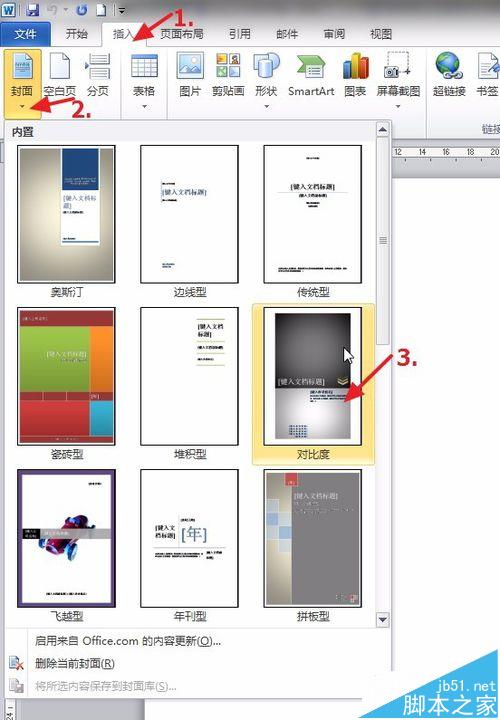
2、清除word封面自带的内容:将封面中自带的控件选中并删除,注意:一定要选中控件的名称后选择退格键/删除键,如选中图中"标题"的字样后选择"delete"键,同时里面也会有些多余的文本框,也可以删除,这样方便自由发挥
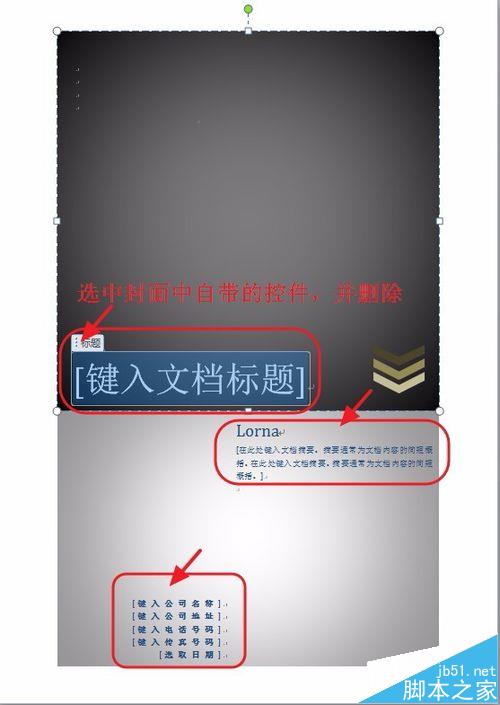
3、插入图片修饰封面:"插入"——"图片"选择图片存放的位置,点击"插入"。(图片可以选择校园风景,学校具有代表性的标志,当然也有人喜欢放置个人照片,由自身决定)
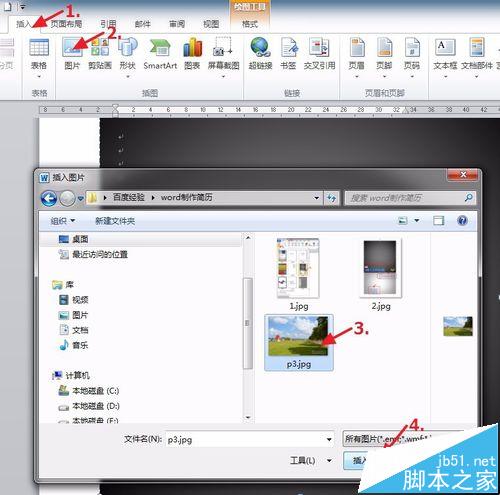
4、修饰封面中的图片:利用图片工具栏中自带的"图片样式"功能区的样式对图片进行美化。(案例中选用的是"映像圆角矩形"样式),然后修改图片的环绕方式(默认是嵌入式,这种情况下图片是无法移动的)以便调整图片的位置。
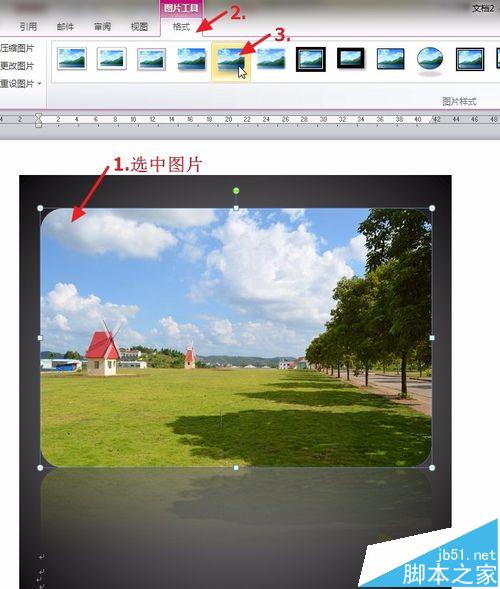
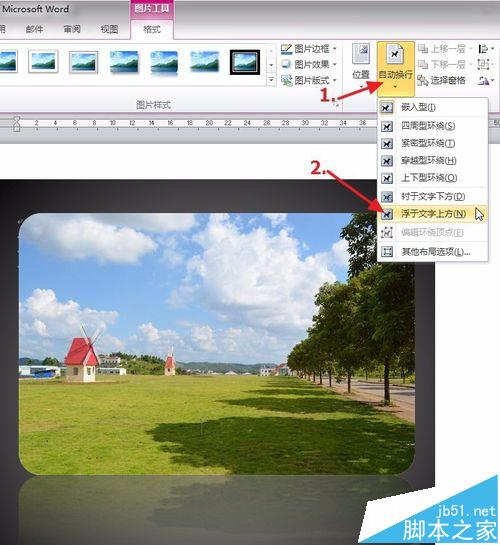
5、插入文本框修饰封面:选择"插入"——"文本框"——"绘制文本框",然后会出现"十"字型光标,然后按住鼠标不放并拖动鼠标,根据自身需求绘制一定大小的文本框,绘制好后松开鼠标即可。(大致大小即可,填充内容后还可继续调整大小)
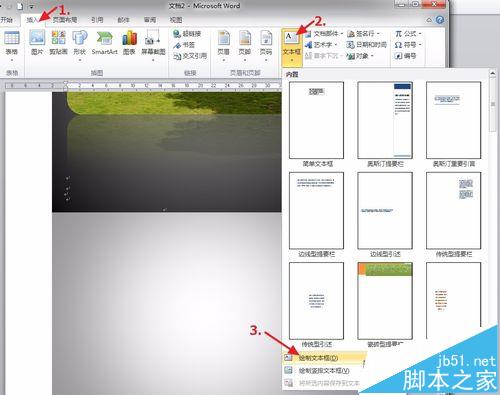
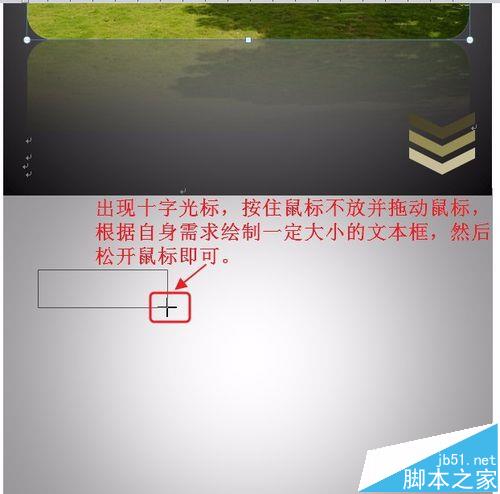
6、修饰封面中的文本框:选中文本框,然后选择"绘图工具"选项卡——"形状填充"——"无填充颜色"。然后在修改"形状轮廓",改变"粗细"和"虚线"的线形,最后在"形状轮廓"中选择一个合适的颜色即完成了文本框的修饰。
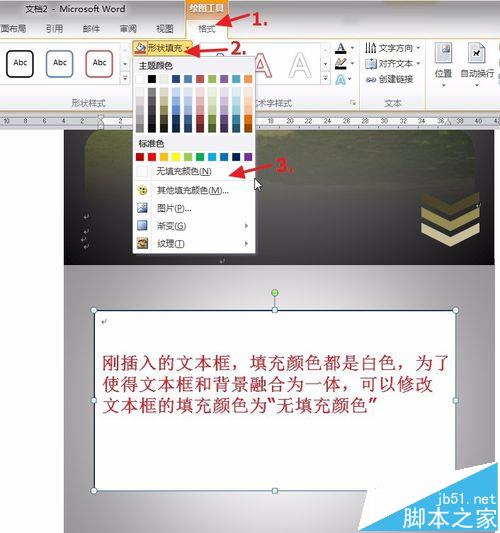
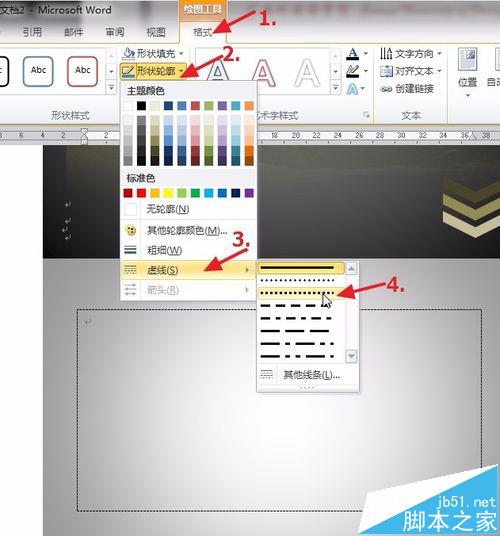
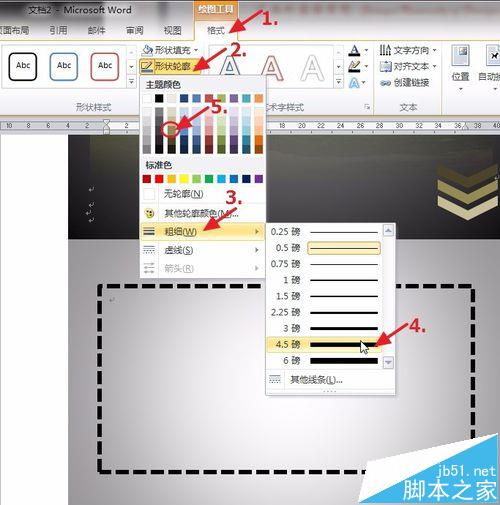
7、填充文本框的内容:输入文字,并改变字体和字体大小,然后会发现文字之间距离太近,不美观的同时在书写相关信息时位置也不够,所以通过改变行距来拉开距离。(这时如果刚开始绘制的文本框不够大,那可以把光标放置文本框右下角的圆圈处拖动鼠标改变文本框的大小)
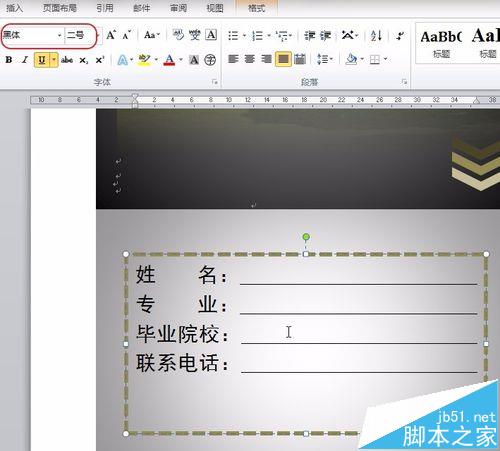

8、插入艺术字,完成封面效果:"插入"——"艺术字"——选择一个样式,并输入文字内容,然后改变字体的颜色和文本框线条颜色一致即可。
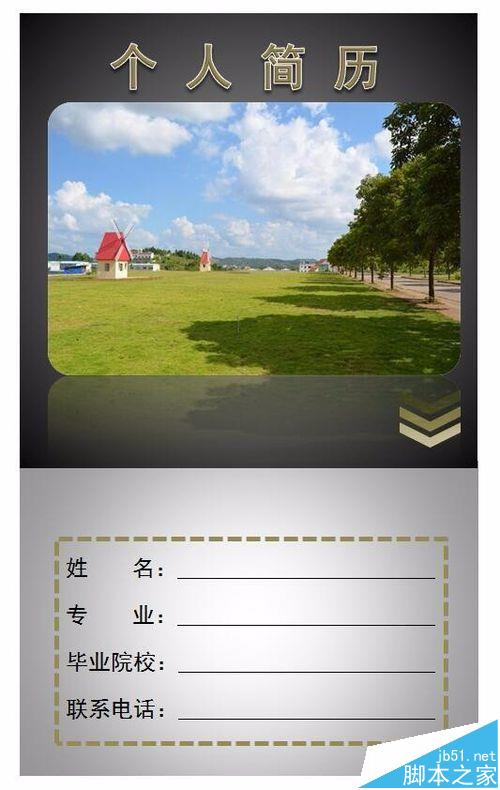
注意事项:
案例中要改变图片和文本框的位置时,记得都要修改其"环绕方式",即命令中的"自动换行"
word文档怎么插入一个图片封面?
word文档怎么设置不显示封面页码?
上一篇:word读书小报抄本制作教程 word读书小报怎么制作
栏 目:office激活
本文标题:Word怎么制作个人简历封面?
本文地址:https://www.fushidao.cc/wangzhanyunying/18013.html
您可能感兴趣的文章
- 06-27word程序打不开怎么办
- 06-27word2010怎么制作和打印桌签?
- 06-27Word2010怎样设置主题颜色
- 06-27word怎样设置超链接图解
- 06-27word怎样设置文本域背景底色
- 06-27word标题格式怎样设置关联列表
- 06-27word按姓氏笔画如何排序
- 06-27Word文档怎样横向打印?横向打印方法介绍
- 06-27word文档奇偶页码怎样设置
- 06-27word如何设置图片环绕样式


阅读排行
推荐教程
- 11-30正版office2021永久激活密钥
- 11-25怎么激活office2019最新版?office 2019激活秘钥+激活工具推荐
- 11-22office怎么免费永久激活 office产品密钥永久激活码
- 11-25office2010 产品密钥 永久密钥最新分享
- 11-22Office2016激活密钥专业增强版(神Key)Office2016永久激活密钥[202
- 11-30全新 Office 2013 激活密钥 Office 2013 激活工具推荐
- 11-25正版 office 产品密钥 office 密钥 office2019 永久激活
- 11-22office2020破解版(附永久密钥) 免费完整版
- 11-302023 全新 office 2010 标准版/专业版密钥
- 03-262024最新最新office365激活密钥激活码永久有效






